Tresna barran dauden ikonoak eta beraien funtzioa
Tresna barrak ikono piloa dauzka. Gainikusiko dugu beraien funtzioa.
Normalean tresna barra goiko aldean egoten da, baina mugitu ahal izan da eta beste leku batean egon. Hau da:
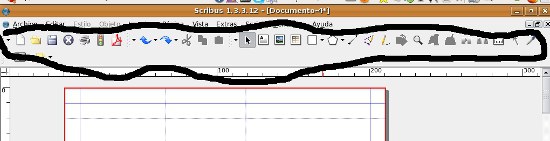 |
Ikusiko dugu pixkanaka-pixkanaka:
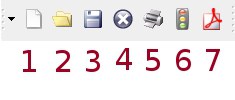 |
- 1: Fitxategi berria: fitxategi berri bat sortzeko (Laster-tekla: CTROL+N)
- 2: Fitxategi bat ireki: fitxategi bat irekitzeko (Laster-tekla: CTROL+O)
- 3: Fitxategia gorde: lan egiten ari garen fitxategia gordetzeko (Laster-tekla: CTROL+S)
- 4: Fitxategia itxi: fitxategia ixteko, aldaketak egon badira, aukera ematen digu gordetzeko (Laster-tekla: CTROL+W)
- 5: Dokumentu bat inprimatu: inprimatzeko fitxategia (Laster-tekla: CTROL+P)
- 6: Egiaztatzailea: egiaztatzen digu ea fitxategia zuzena den (testu guztia ikusten dela, irudiak gomendatutako bereizmena ea daukaten..)
- 7: PDF bezela gorde: pdf bat sortzen uzten digu (aukera ezberdin piloarekin) lan egiten ari garen fitxategian oinarrituta. Aurrerago edukiko dugu PDF buruzko sekzio bat.
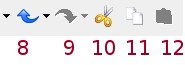 |
- 8: Desegin: egindako azkeneko ekintza desegin (Laster-tekla: CTROL+Z)
- 9: Berregin: desegin dugun azkeneko ekintza berriro egin (Laster-tekla: CTROL+SHIFT+Z)
- 10: Ebaki: kendu leku batetik aukeratuta daukagun objektua, gero beste leku batera eramateko (itsatsi bidez jartzen dugu beste leku batean) (Laster-tekla: CTROL+X)
- 11: Kopiatu: objektu bat aukeratuta baldin badaukagu, kopiatzen badugu arbelera eramaten dugu objektuaren kopia bat. Gero beste leku baten jarri dezakegu adibidez (Laster-tekla: CTROL+C)
- 12: Itsatsi: elementuren bat ebaki edo kopiatu egin badugu, arbelean daukagu. Itsatsirekin egiten dugu arbeletik atera eta beste leku batean jarri. Kopiatu+Itsatsi = 2 elementu igualak dauzkagu. Ebaki+Itsatsi = elementu bakarra, lekuz aldatuta (edo leku berdinean) (Laster-tekla: CTROL+V)
|
|
- 13: Objektua hautatu: objektu bat hautatzeko tresna. Tresna honekin hautatzen dugu, eta gero arrastatu edo ekintza ezberdinak egin ditzakegu (Laster-tekla: C)
- 14: Testu-marko bat txertatu: tresna honekin testu-marko bat txertatzeko balio digu (Laster-tekla: T). Ikusiko dugu nola lan egin testu-markuekin Scribus-en
- 15: Irudi-marko bat txertatu: irudi-marko bat txertatzeko tresna bat Laster-tekla: I). Ikusiko dugu aurrerago nola lan egin Irudiekin Scribusen
- 16: Txertatu Taula: taula bat txertatzeko fitxategian. Zenbat lerro eta zenbat zutabe jarriko diogu. (Laster-tekla: A)
- 17: Txertatu Forma (Laster-tekla: S). Aurrerago ikusiko nola lan egin Scribusen Forma eta Poligonoekin
- 18: Txertatu Poligonoa (Laster-tekla: P): Aurrerago ikusiko dugu nola lan egin Scribusen Forma eta Poligonoekin
- 19: Txertatu marra (Laster-tekla: L)
- 20: Txertatu Bezier-Kurba (Laster-tekla: B)
- 21: Txertatu pultsuko marra (Laster-tekla: F)
- 22: Biratu elementua (Laster-tekla: R)
- 23: Zooma: Hautatzen badugu eta ezkerreko klik egin eta gero, hurbiltzen gera. Aldiz, eskumako klika egin eta gero, urruntzen gera. (Laster-tekla: Z). Gainera Ctrol+0 erabiliz: orrialde osoa ikusten dugu, ikusteko nola geratzen ari den.
- 24: Editatu markoaren edukiera (Laster-tekla: E)
- 25: Editatu testua artikulu-editorearekin (Laster-tekla: CTROL+Y)
- 26: Estekatu testu-markoak (Laster-tekla: N)
- 27: Desestekatu testu-markoak (Laster-tekla: U)
- 28: Neurketak
- 29: Kopiatu elementu-propietateak
- 30: Tanta-kontagailua (Laster-tekla: Y)



